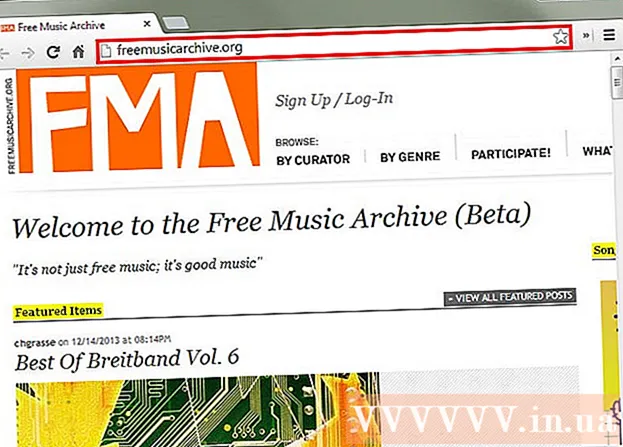Forfatter:
John Pratt
Oprettelsesdato:
18 Februar 2021
Opdateringsdato:
2 Juli 2024
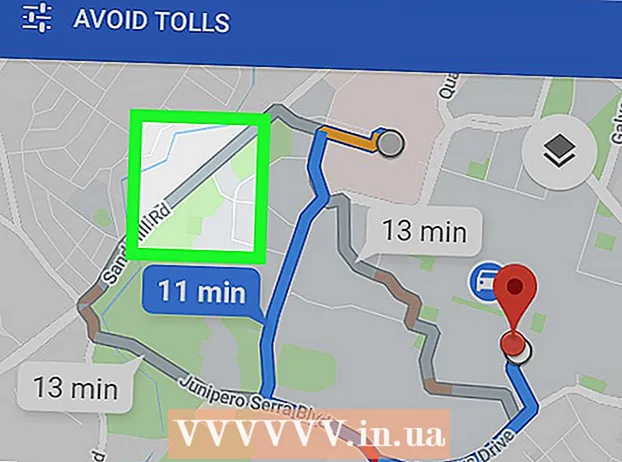
Indhold
Denne wikiHow lærer dig, hvordan du vælger en alternativ rute, når du kører rutevejledning i Google Maps på din Android.
At træde
 Åbn Maps på din Android. Dette er kortikonet, der normalt er på startskærmen eller mellem dine andre apps.
Åbn Maps på din Android. Dette er kortikonet, der normalt er på startskærmen eller mellem dine andre apps.  Klik på Gå. Det er i den blå cirkel nær det nederste højre hjørne af kortet.
Klik på Gå. Det er i den blå cirkel nær det nederste højre hjørne af kortet.  Klik på Min placering. Dette er det første felt øverst på skærmen.
Klik på Min placering. Dette er det første felt øverst på skærmen.  Vælg et startpunkt. Indtast en adresse eller et vartegn, og tryk på den i søgeresultaterne. Du kan også trykke på et af forslagene, trykke på Min placering for at indtaste din aktuelle placering, eller Vælg på kortet for at trykke hvor som helst på kortet.
Vælg et startpunkt. Indtast en adresse eller et vartegn, og tryk på den i søgeresultaterne. Du kan også trykke på et af forslagene, trykke på Min placering for at indtaste din aktuelle placering, eller Vælg på kortet for at trykke hvor som helst på kortet.  Klik på Vælg destination. Dette er det andet felt øverst på skærmen.
Klik på Vælg destination. Dette er det andet felt øverst på skærmen.  Vælg en destination. Indtast en adresse eller et vartegn, og tryk på den i søgeresultaterne. Du kan også vælge en foreslået placering eller klikke Vælg på kortet tryk for at vælge et kortpunkt. Når det er valgt, vises et kort med den kortest tilgængelige rute i blåt og alternative ruter i gråt.
Vælg en destination. Indtast en adresse eller et vartegn, og tryk på den i søgeresultaterne. Du kan også vælge en foreslået placering eller klikke Vælg på kortet tryk for at vælge et kortpunkt. Når det er valgt, vises et kort med den kortest tilgængelige rute i blåt og alternative ruter i gråt.  Tryk på ruten i gråt. Dette skifter rute, skifter den grå linje til blå for at indikere, at den er valgt.
Tryk på ruten i gråt. Dette skifter rute, skifter den grå linje til blå for at indikere, at den er valgt. - Afhængigt af din placering kan der være flere alternative ruter.